|
REFLECTIONS OF MY SOUL
Ringrazio Biene per avermi permesso di tradurre i suoi tutorial.
qui puoi trovare qualche risposta ai tuoi dubbi. Se l'argomento che ti interessa non è presente, ti prego di segnalarmelo. Questo tutorial è stato scritto con PSP X2, ma può essere eseguito anche con le altre versioni di PSP. Per tradurlo, ho usato PSP X. ©Biene - tutti i diritti riservati. Il © della traduzione è mio. Occorrente: A scelta il tube di una donna e di un fiore. Il resto del materiale qui I tubes usati per il mio esempio sono di Aclis e Suzi Sgai. V-RaysofColor1.pspimage è ©Rainbow Coffi. Un ringraziamento ai creatori di tubes dei vari gruppi cui appartengo. Il watermark di ognuno è inserito nei tubes. Per favore, rispetta il lavoro degli autori: non cambiare il nome del file e non rimuovere il watermark. Il © appartiene agli artisti originali. Filtri: Mura's Meister - Cloud qui Ulead Effects - Particle qui Xero - Porcelain qui Imposta il colore di primo piano con #c4a6b2, e il colore di sfondo con #a37788. Apri una nuova immagine trasparente 700 x 500 pixels. Effetti>Plugins>Mura's Meister - Cloud. 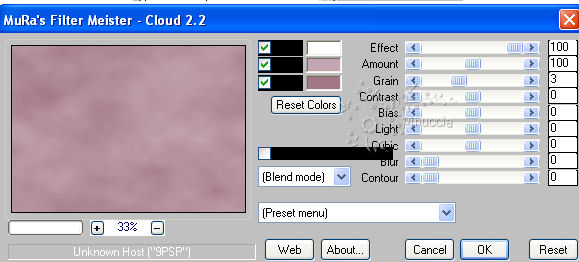 Effetti>Plugins>Ulead Effects - Particle. Seleziona Cloud, quindi clicca su Load, seleziona Cloud 2 e ok. Di nuovo ok sulla schermata principale del filtro. 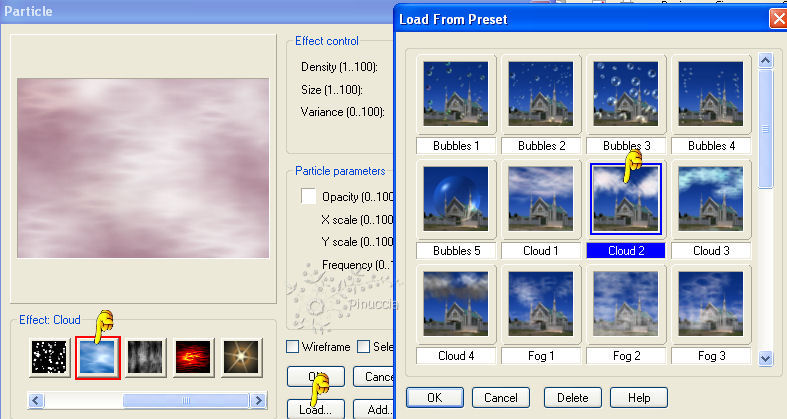 Livelli>Duplica. Attiva il livello sottostante. Effetti>Effetti tecniche di disegno>Pennellate, con il colore #505050. nel tutorial non sono indicati i settaggi; questi i miei. 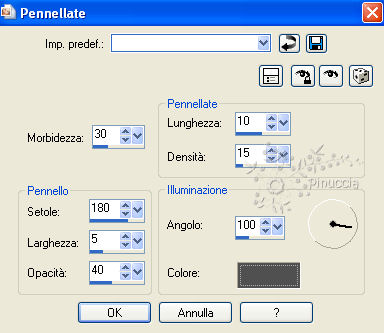 Attiva il livello soprastante, e abbassa l'opacità al 40%. Apri V-RaysPfColor1.pspimage e vai a Modifica>Copia. Torna al tuo lavoro e vai a Modifica>Incolla come nuovo livello. Immagine>Capovolgi. Regola>Tonalità e saturazione>Viraggio: 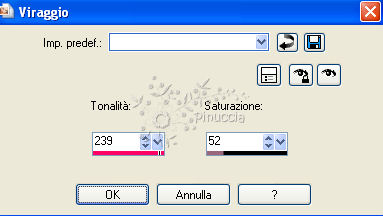 Sposta  l'immagine nell'angolo in alto a sinistra. l'immagine nell'angolo in alto a sinistra.Cambia la modalità di miscelatura di questo livello in Sovrapponi. Livelli>Duplica. Immagine>Rifletti. Immagine>Capovolgi. Attiva il livello sottostante. Apri il tube del fiore e vai a Modifica>Copia. Torna al tuo lavoro e vai a Modifica>Incolla come nuovo livello. Immagine>Ridimensiona, se e quanto necessario. Livelli>Carica/Salva maschera>Carica maschera da disco. Cerca e carica la maschera 20-20  Livelli>Unisci>Unisci gruppo. Carica nuovamente la maschera. Livelli>Unisci>Unisci gruppo. Cambia la modalità di miscelatura di questo livello in Luminanza (esistente), e abbassa l'opacità al 77%. Sposta  il tube nell'angolo in basso a sinistra. il tube nell'angolo in basso a sinistra.Apri il tuo tube e vai a Modifica>Copia. Torna al tuo lavoro e vai a Modifica>Incolla come nuovo livello. i passaggi relativi al tube dipendono ovviamente dal tube che hai scelto di usare Immagine>Rifletti. Sposta  il tube a destra, contro il bordo. il tube a destra, contro il bordo.Livelli>Duplica. Effetti>Plugins>Xero - Porcelain, con i settaggi standard - 2 volte.  Livelli>Duplica. Immagine>Rifletti. Abbassa l'opacità di questo livello al 28%. Sposta  questo tube un po' più a sinistra e in basso. questo tube un po' più a sinistra e in basso.Attiva il livello superiore e abbassa l'opacità al 61%. Attiva nuovamente il livello del fiore. Ingrandisci l'immagine almeno al 150% (attivando lo zoom  o usando la rotellina del mouse), o usando la rotellina del mouse),e controlla se il viso della donna è disturbato dalle tracce del fiore.  In questo caso, attiva lo strumento Gomma  dimensione 100, opacità 10, e cancella queste tracce. Livelli>Unisci>Unisci tutto. Modifica>Copia. Immagine>Ridimensiona, al 97%. Selezione>Seleziona tutto. Immagine>Aggiungi bordatura, 15 pixels, simmetriche, con il colore di primo piano. Selezione>Innalza selezione a livello. Effetti>Effetti 3D>Sfalsa ombra, con il colore nero. 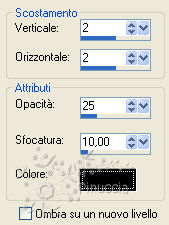 Ripeti l'Effetto Sfalsa ombra, cambiando verticale e orizzontale con -2. Attiva il livello sottostante. Selezione>Seleziona tutto. Modifica>Incolla nella selezione. Regola>Sfocatura>Sfocatura gaussiana - raggio 10.  Attiva nuovamente il livello superiore. Scrivi un testo sull'immagine o usa il wordart fornito con il materiale. Aggiungi il tuo nome e/o il tuo watermark, senza dimenticare eventuali copyright delle immagini usate. Livelli>Unisci>Unisci tutto e salva in formato jpg.  
Se hai problemi o dubbi, o trovi un link non funzionante, o anche soltanto per un saluto, scrivimi.
28 Giugno 2010 |

